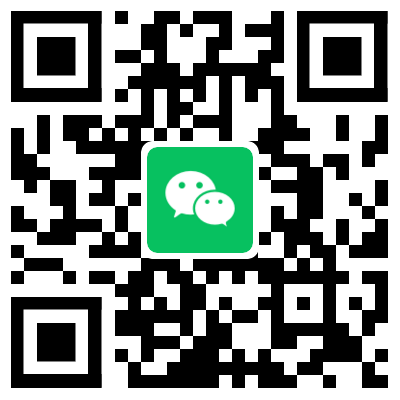


公有资产管理系统一体化
目前很多资产管理机构负责公有资产物业的管理及债权债务、资产的处理,由于公有资产的租赁及资产管理的业务量与日俱增,业务模式也日渐复杂,原来采用EXCEL进行管理的模式已经不能满足管理上的需求,因此需要一个公有资产管理系统进行该项业务的管理,提升管理水平及管理效率。
1、软件简介
目前很多资产管理机构负责公有资产物业的管理及债权债务、资产的处理,由于公有资产的租赁及资产管理的业务量与日俱增,业务模式也日渐复杂,原来采用EXCEL进行管理的模式已经不能满足管理上的需求,因此需要一个公有资产管理系统进行该项业务的管理,提升管理水平及管理效率。
经过我们调研及分析,系统主要包括基础数据、资产资料、租赁业务、综合查询,系统服务等几个主要模块,其中租赁业务是核心,以租赁合同为主线,全程跟踪管理合同的各个状态,并提供退租、启用等功能更改合同状态。系统对已到期合同、空置房产等状态进行自动提醒。
同时财务管理是系统的纽带,在设计上着重强化了满足会计核算要求,便于会计对业务的监控。系统提供快速查询客户信息,集中管理客户资源,监控客户服务进度等功能。另外还引入客户积分评估机制,便于管理人员筛选出更具价值的客户。
为便于决策人员及时查看资产经营数据,掌握经营状况,系统还将提供经营数据查询、经营指标和经营报表分析等功能。
固定资产是政府最重要的资产之一,为保护固定资产的安全和完整,必须对固定资产从进入单位开始到报废的全过程进行跟踪管理,并对资产价值的变动进行详细的录入。主要提供基础设置、卡片管理、账表管理、期末管理等功能。
2、功能操作
2.1基础数据
基础数据模块是整个系统的基础部分,在这里设置系统的基本数据信息,设置完成后以便其他模块调用,对系统的贯通起到关键作用。该部分分为基本属性设置、资产属性设置、往来单位个人设置、其他资料设置4个点。
2.1.1基本属性设置
2.1.1.1收租方式设置
2.1.1.2数据年度设置
2.1.2资产属性设置
2.1.2.1资产类别设置
2.1.2.2土地来源设置
2.1.2.3房屋用途设置
2.1.2.4房屋结构设置
2.1.2.5资产单位部门
2.1.2.6资产片区设置
2.1.2.7资产状态设置
2.1.3往来单位个人
2.1.3.1往来单位或个人类别
2.1.3.2往来单位或个人目录
此处用于设置竞买、抵押等业务往来单位或个人的详细信息 点击操作按钮可以进去具体的增加、删除和修改等操作。
2.1.4其他资料设置
2.1.4.1常用摘要设置
2.1.4.2合同模板设置
2.1.4.3会计凭证模板设置
2.2资产管理
资产管理模块是系统的主要构成部分,包括有资产的卡片管理、抵押管理、处置管理的具体功能性用途。下面分别介绍操作方法。
2.2.1.1卡片资料维护
此项可以对资产卡片进行增加、修改、删除的日常卡片维护工作根据筛选窗口选择资产单位和类别,点几确认就可以对相关单位的资产卡片信息进行操作。
资产卡片列表列出指定单位和指定选项的卡片信息,右上角有增加、删除、修改和打印等具体功能选项。
录入新的资产卡片资料点击上方增加按钮。
增加及修改卡片的编辑窗口,按照具体卡片信息编辑卡片资料,编辑完成点击确认保存。
2.2.1.2卡片资料审核
对资产资料进行了新增,修改等改动之后,需要对此进行审核才能最终确认。
注意审核标志,默认选择未审核,可以查询未审核的卡片,若需要反审核卡片改动,则选择已审核。
卡片的审核列表列出待审或指定条件的卡片,点击上方的审核或者反审核按钮进行审核及反审核操作。
2.2.1.3卡片资料查询
提供资产卡片的整体功能,输入指定选项进行指定的查询。
在卡片列表列出指定选项的卡片的缩略信息。
可以点击资产查询卡片的其他具体信息,如抵押,合同,收款以及附件等资产信息。
2.2.2资产抵押管理
2.2.2.1抵押记录编辑
录入资产抵押信息,根据指定选项选择筛选窗口
可以看到具体的资产抵押记录表,右上角的增加、删除、修改按钮可以进行具体的抵押操作。
选择资产单位等选项,然后点击查询按钮就可以列出相关资产卡片,选中指定卡片点击确认。
2.2.2.2抵押记录审核
在此窗口进行抵押操作的审核以进行最后的确认,以及对已审记录的消审操作。
2.2.2.3抵押记录查询
该点提供抵押记录的详细查询,根据筛选窗口选择指定条件,查询相关抵押记录。
2.2.3.1处置记录编辑
筛选指定单位或个人编辑处置记录
如下图处置记录表,可进行拍卖,调拨,报废,减少等操作。
如增加一笔处置未拍卖
选择资产名称提取
选择处置方式,以及竞买单位。点击确认保存。
2.2.3.2处置记录审核
在此窗口进行资产处置操作的审核以进行最后的确认,以及对已审记录的消审操作。
2.2.3.3处置记录查询
该点提供资产处置记录的详细查询,根据筛选窗口选择指定条件,查询相关处置记录。
2.3租赁业务
租赁业务模块包含有3大功能,分别是合同管理、收款管理和预算管理,每个功能都能与资产卡片对接应用。
2.3.1.1合同资料编辑
当须要新增或者修改一份合同的时候点击次处,在筛选窗口选择筛选条件,如资产单位,承租单位等。
选择条件后点击确认进入合同列表窗口界面,在此窗口列出相关的合同,可以对合同进行一些增删改等的操作。
若增加一份合同,则点击增加按钮,弹出下图所示合同编辑窗口。
如上图所示,点击自定义编号右方的按钮,选择资产卡片,然后根据实际合同信息对应录入各项明细,录入完成后点击下方的生成按钮,确认保存后合同新增完成。还没审核的合同可以点击修改按钮进行再次修改。
2.3.1.2合同资料审核
在此窗口进行合同编辑操作的审核以进行最后的确认,以及对已审记录的消审操作。
2.3.1.3合同资料查询
该点提供合同资料的详细查询,根据筛选窗口选择指定条件,查询相关合同管理信息。
2.3.1.4租赁合同终止
当卡片租赁的合同需要终止时候,点击此功能。
点击增加按钮可以新增一份终止记录,其中终止分为正常终止和中途终止,录入时候需要注意。
点击自定义编号右方的按钮,可提具体单位的取租赁合同,合同信息会自动提取到编辑窗口。
2.3.1.5合同终止查询
该功能提供合同终止的详细查询情况。
2.3.2.1收款登记
通过提取合同的收款信息,新增收款信息,以及对收款记录的编辑修改操作。
点击自定义编号右方按钮提取收费合同,相关合同信息会自动列出,然后点击提取按钮就会弹出收款计算窗口
点击计算,然后讲收款明细高亮,点击确认提取完成,然后收款登记就生成了。
2.3.2.2收款审核
跟系统的其他模块功能相似,收款登记需要进行审核操作。
2.3.2.3收款查询
提供收款纪录的详细查询功能。
2.3.3.1收款预算编制
系统根据资产卡片的使用及收费情况生成阶段预算。
点击增加按钮新增收费预算,选择指定单位,点击右下方的生成按钮,确认保存,收费预算生成完成。
2.3.3.2收费预算查询
提供收费预算的详细查询。
2.4综合查询
综合查询模块是系统的总结性模块,该模块提供系统其他所有业务功能的查询入口,可以方便快捷地查询所需资产信息。以及相关合同及收费的预警查询信息。
2.4.1明细资料查询
综合汇总查询提供相关合同及收费的预警查询,可以再这里查询应收款等信息。具体的预警信息提取与各个业务功能模块。
2.4.2.1合同预警信息查询
2.4.2.2收款预警信息查询
2.4.2.3收款情况按资产查询
2.4.2.4收款情况按租户查询
2.4.2.5租赁合同应收款查询
系统管理可以设置用户密码,发布重要信息,设置用户权限等,系统管理员有更高的权限。
l 系统采用三层架构设计,智能客户端运行,减少服务器运算附和,适合海量数据查询及处理,特别对于远程操作效率明显提升。
l 界面及操作风格充分吸取WINDOWS的风格特点,独创的多事务多窗口处理操作,大大简化操作过程,美观简洁,用户更易上手。
l 与OFFICE的无缝连接,可直接将各种报表、单据清单导入EXCEL,为用户的二次分析方便地提供数据依据,还可将Word文件直接存入数据库,并可方便的再导回Word文件。
l 强大的多条件组合查询,自定义报表和独创的透视分析功能,可对所有数据进行任意加工和输出。